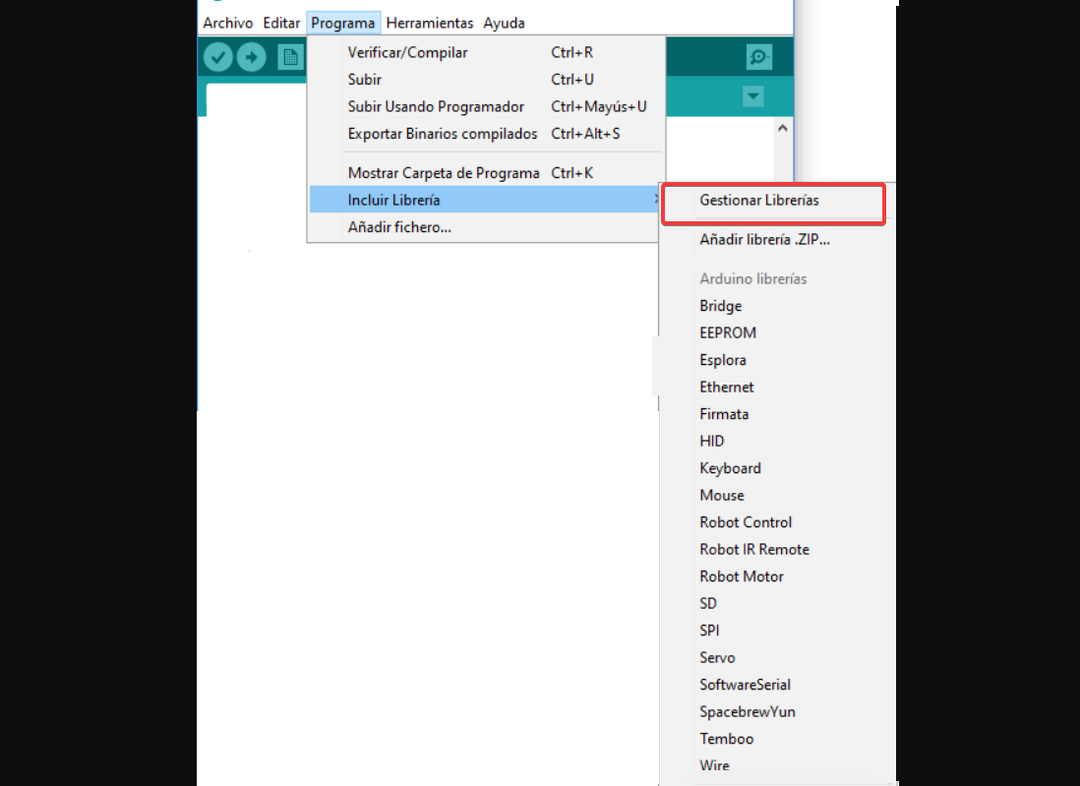- Heb je net je eerste Arduino-bord gekocht en wil je beginnen met het bouwen van je eigen digitale apparaat? Daarvoor heb je wat software nodig om je ontwikkelbord te programmeren.
- Als je een Windows 10-computer hebt en de middelen om je Arduino-bord erop aan te sluiten, is de strijd al voor de helft gewonnen. U moet er alleen voor zorgen dat uw pc het bord foutloos kan herkennen.
- Bekijk onze toegewijde Arduino rubriek als u er meer over wilt weten.
- Als je geïnteresseerd bent in programmeren, onze Ontwikkelaarstools sectie kan u helpen bij het vinden van interessante artikelen en hulpmiddelen.

Je hebt net je eerste Arduino-bord gekocht en je wilt beginnen met het bouwen van je eigen digitale apparaat. Welnu, eerst moet u de Arduino-software op uw Windows-computer installeren, evenals de benodigde stuurprogramma's.
In dit artikel laten we zien hoe je alle tools die je nodig hebt in minder dan 10 minuten kunt installeren.
Hoe Arduino-software te installeren op Windows 10
- Arduino IDE downloaden naar uw Windows-pc.
- Wacht tot het downloadproces is voltooid > installeer de software en kies de componenten die u wilt installeren, evenals de installatielocatie
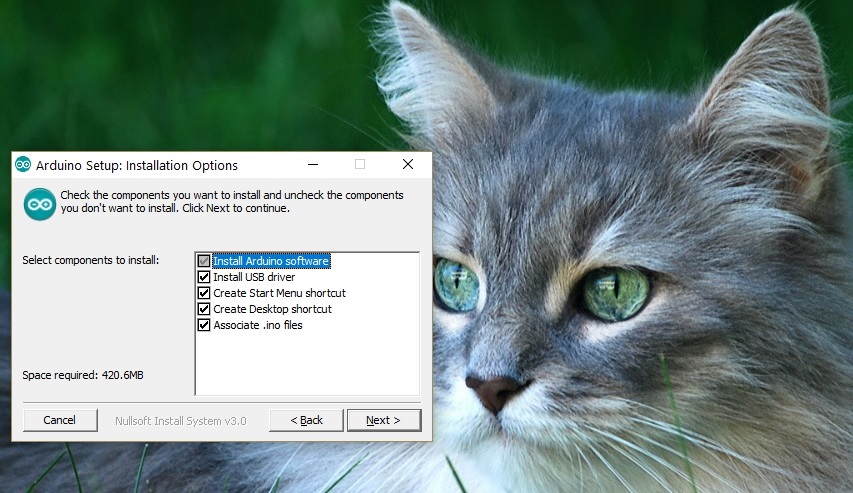
- Accepteer de installatie van het stuurprogramma wanneer Windows 10 daarom vraagt Windows
Als u ervoor kiest om het Zip-pakket te selecteren, moet u weten dat u de boarddrivers handmatig moet installeren.
Hoe Arduino-stuurprogramma's te installeren op Windows 10
- Ga naar Start > typ 'apparaatbeheer' > dubbelklik op het eerste resultaat om Apparaatbeheer te starten.

- Ga naar Poorten > zoek de Arduino UNO-poort
- Als u die poort niet kunt vinden, gaat u naar Andere apparaten en zoekt u Onbekend apparaat
- Selecteer de Arduino UNO-poort > klik op Stuurprogramma bijwerken
- Selecteer de optie ‘Browse my computer for Driver software’ > ga naar de downloadlocatie van de Arduino-software > selecteer het bestand arduino.inf/Arduino UNO.inf (afhankelijk van uw softwareversie)
- Wacht tot Windows het installatieproces van het stuurprogramma voltooit.
Het handmatig installeren van stuurprogramma's kan een moeilijke taak zijn als u dit voor de eerste keer doet. Een andere optie is om uw stuurprogramma's automatisch te installeren met een professionele tool voor het bijwerken van stuurprogramma's waarmee u tijd kunt besparen en de stuurprogramma's die u nodig hebt binnen enkele seconden veilig kunt installeren.
⇒Driverfix ophalen
Nu je de Arduino-software en het stuurprogramma op je computer hebt geïnstalleerd, is het tijd om je eerste schets te openen. Selecteer je boardtype en poort en upload een programma om ervoor te zorgen dat je board in de lucht is.
Dat is het zo'n beetje, volg de bovenstaande stappen en je zou je Arduino-bord binnen een paar minuten moeten kunnen starten.
Mocht u problemen ondervinden tijdens het gebruik van uw bord, dan heeft Windows Report een lijst samengesteld met de meest veelvoorkomende problemen die van invloed zijn op Arduino en de bijbehorende oplossingen.
Veel Gestelde Vragen
Arduino is een open-source ontwikkelplatform waarmee gebruikers elektronicaprojecten en prototypes kunnen bouwen in een intuïtieve omgeving. Gewoonlijk bestaat Arduino uit een programmeerbare printplaat en een ontwikkelomgeving (IDE) die wordt gebruikt om het bord te programmeren.
Arduino is zowel gemakkelijk te leren als moeilijk te beheersen, afhankelijk van wat je doelen zijn. Er zijn veel gemakkelijk te volgen projecten dat kan u helpen de basisprincipes van Arduino te begrijpen, maar het platform is complex genoeg voor gevorderde gebruikers om geavanceerde projecten te ontwikkelen.
Arduino is geen taal, maar eigenlijk een set van C/C++ functies die u binnen uw code kunt gebruiken. De code die u schrijft, is onderhevig aan enkele automatische wijzigingen en wordt vervolgens doorgegeven aan een C/C++-compiler voordat deze naar de printplaat wordt geüpload.
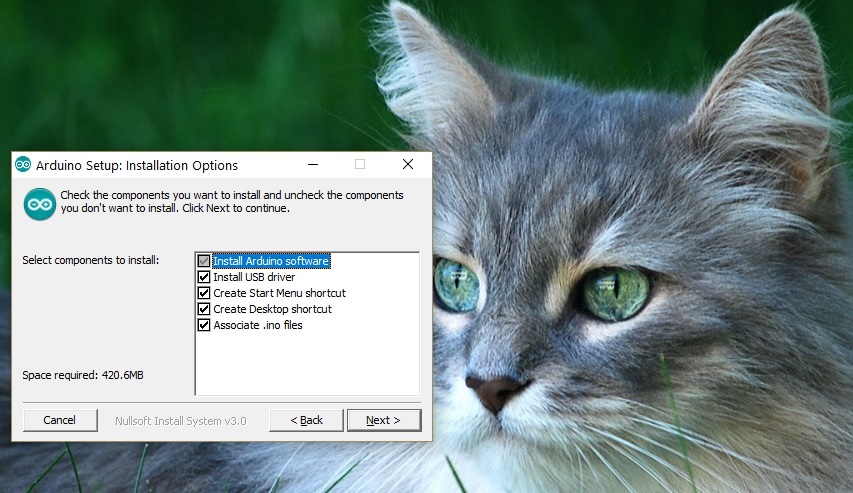
![5 beste Arduino-kits voor kinderen om te kopen [gids voor 2021]](/f/5c1537039e79bd42e6137dfac36eaf3a.jpg?width=300&height=460)